|
|
Ускорение конвертации
Movavi Конвертер Видео поддерживает новейшие технологии аппаратного ускорения Intel® и NVIDIA®: благодаря эффективным алгоритмам распределения задач конвертации между процессором и графическим ядром, производительность компьютера существенно повышается, что позволяет сократить время конвертации без ущерба для многозадачности. Также, режим конвертации SuperSpeed обеспечивает непревзойденную скорость конвертации медиафайлов с совместимыми кодеками. Полностью пропуская процесс перекодирования видео, конвертация в режиме SuperSpeed не только конвертирует видеофайлы в 79 раз быстрее, но и позволяет сохранить исходное качество видео.
Как включить аппаратное и программное ускорение:
1. В главном окне конвертера, откройте меню Настройки и выберите Параметры. Откроется окно параметров программы.
2. Перейдите на вкладку Ускорение.
3. Поставьте флажок напротив нужных опций ускорения:
4. Нажмите OK, чтобы применить изменения и закрыть окно параметров.
Если одна или обе опции аппаратного ускорение заблокированы, вероятно ваш компьютер не поддерживает аппаратное ускорение Intel® или NVIDIA®. Если ваш компьютер оснащен подходящими комплектующими, но опции заблокированы, попробуйте обновить соответствующие драйвера.
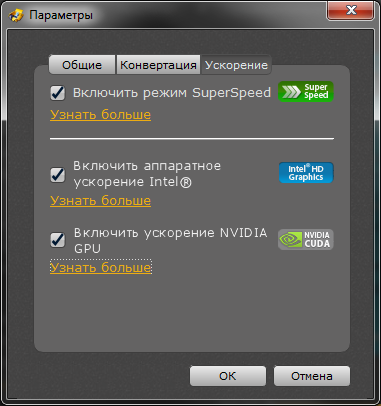
Следующие разделы содержат более подробную информацию о каждом из методов ускорения, а также рекомендации к устранению неполадок.


